1、同时将需要添加字幕的视频文竭惮蚕斗件与字幕文件(txt格式,字幕文件前期自己必须整理好)放进Arctime,如果字幕文件出现乱码,可以尝试不同的文本编码。

2、点击继续

3、使用快速拖拽创建工具/jk键拍打工具,快捷键[D],此时鼠标会跟踪显示字幕第一句的台词


4、按住鼠标左键,在视频进程处划一个相应的字幕范围,使字幕与视频对应
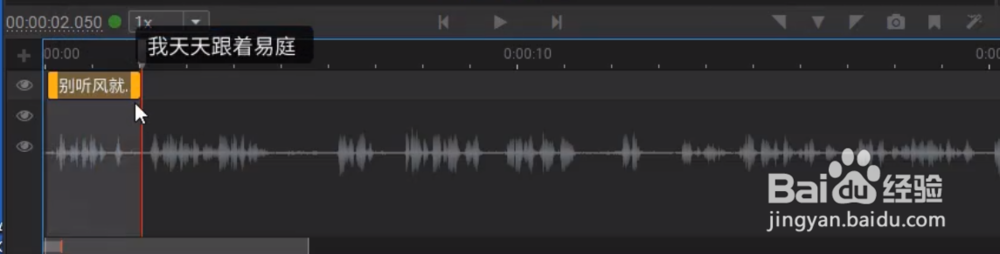
5、紧接着会显示第二句字幕台词,继续在视频对应位置按住鼠标左键划动,直至将字幕添加完毕
6、如果添加字幕位置不合适,可以使用快速选择工具调整位置,点击已添加的字幕中间位置可以对整个字母位置调整、点击字幕两端可以调整字幕的起始与末尾。

7、如果字幕太长,需要断成两个或多个时,点击字幕块切割工具,快捷键[C],进行切割合适的长度



8、字幕遗漏时,可在需要添加的位置鼠标左键双击,添加空白块字幕

9、导出—到Premiere Pro—XML+PNG序列,点击姑百钠恁确定,可以选择字体、字号、、画面预设(注意与视频分辨率一定要保持一致)、调整位置等,最后导出,关闭Arctime


10、导出的字幕文件实际上就是一张张图片和一个XML字幕序列

11、将字幕导入PR
12、在PR中新建字幕素材箱,只需将步骤10生成的XML字幕序列导入此素材箱(不许将一张张字幕图片导入)

13、将需要加字幕视频导入到PR
14、将XML字幕序列导入到轨道

15、如果导入到PR的字幕仍有错误,只需要打开Arctime,实用工具—编辑单张PNG图片中的文字,找到并打开相应字幕图片编号进行修改,PR中会自动更新

